Скидання на заводські настройки wipe. Що таке factory reset
FULL WIPE - це складна операція на мобільних пристроях, яка включає в себе повну очистку даних користувача, форматування всіх розділів вбудованої пам'яті. Включає в себе ряд послідовно виконуваних команд ( wipe dalvik-cache + format system + format cache + format / data + wipe cache partition + wipe data / factory reset + wipe battery stats). На пристроях під управлінням ОС Android така операція може бути запущена з меню Recovery, вона допомагає уникнути конфліктів, які нерідко виникають між різними прошивками. Строго кажучи, Full Wipe видаляє всі хвости, що залишилися від попередньої прошивки.
В результаті цієї дії з девайса видаляються всі програми, дані додатків і користувача, налаштувань. Власне, стирається навіть сама операційна система, тому не маючи файлу з образом нової прошивки, запускати цю операцію строго не рекомендується. Краще перед Full Wipe виконати повний бекап робочої системи на випадок, якщо нова прошивка не захоче нормально функціонувати. При стирання операційної системи незачепленою залишається лише зовнішня флешка за винятком системної папкі.android_secure, в якій Android зберігає додатки, переміщені на карту пам'яті.
Full Wipe на android
Отже, щоб виконати Full Wipe, необхідно вибрати по черзі нижче наведені пункти в меню Recovery і потім на запит підтвердження відповісти ствердно. Переміщення по пунктах меню Recovery здійснюється за допомогою кнопок збільшити або зменшити гучність, а вибір - кнопкою Power. Розглянемо докладніше кожну операцію, які послідовно виконуються при Full Wipe.
1. wipe data / factory reset - видалення всіх налаштувань і даних користувача. При цьому проводиться очищення розділів / cash і / data, розміщених у вбудованій пам'яті гаджета, папкі.android_secure (сховище перенесених на флешку додатків). Ця операція в чому схожа з аналогічною функцією Hard Reset, яка виконується на WinMo, правда є деякі відмінності. На Android Factory Reset призводить тільки до очищення зазначених розділів, а сама прошивка залишається незайманою. При цьому, якщо користувач через недосвідченість або навмисно порушив будь-які функції системи (наприклад, видалив деякі системні файли), заводський скидання не допоможе відновити втрачені можливості - це можна зробити виключно шляхом перепрошивки.
На WinMo ж Hard Reset не просто очищає всю пам'ять, а й нокаутувати нову прошивку, замінюючи собою стару, тобто повністю оновлює систему пристрою до стану "тільки з прилавка".
2. wipe cache partition - очищення кеш пам'яті (розділу / cache), яка служить для прискорення доступу до часто використовуваних файлів. Це своєрідний буфер, що дозволяють підвищити швидкість роботи пристрою.
3. format / data - очищення всіх призначених для користувача даних і налаштувань. Сюди також включаються всі налаштування будь-яких встановлених або раніше віддалених програм, якщо з якої-небудь причини їх дані не були очищені відразу.
4. format / cache - очищення кеш-розділу.
5. format / system - повне очищення системного розділу, що призводить до видалення файлів операційної системи (стирає її). Слід мати на увазі, що після виконання цієї операції пристрій не зможе працювати до тих пір, поки нова прошивка не буде доведено. При очищенні системного розділу робочим залишається тільки заводське меню Recovery.
6. wipe dalvik-cache - удаленіе.dex-файлів. Ці файли створюються системою автоматично для всіх встановлених додатків і використовуються при їх роботі. Трапляється, що ці файли не сумісні з новою версією програми - в цьому випадку можуть виникати конфлікти. Видалення цих файлів призведе до нового створенню їх при наступному завантаженні ОС, що виключить можливі неполадки.
7. wipe battery stats - видалення статистики акумулятора, що зберігається в файлі batterystats.bin. Операція допомагає заново відкалібрувати батарею. Найкраще виконувати цю операцію, коли заряд батареї - 100%. За заявою розробників Google, цей файл служить тільки для відображення статистики витрати заряду батареї і не впливає на тривалість роботи девайса.
8. format / boot - очищення ядра ОС.
Користувач, який має намір продати свій мобільний пристрій, може зацікавитися, як зробити wipe на Android. Власники смартфонів часто використовують їх для зберігання особистої інформації. Це може бути ділове листування, електронні рахунки, контактна інформація, фотографії і т. Д.
Скидання вайп (wipe data / factory reset) - хороша ідея, але в деяких випадках такої функції може виявитися недостатньо. Наприклад, коли співробітники відомої компанії Avast купили на інтернет-аукціоні eBay 20 старих смартфонів Android, то вони змогли відновити фотографії, історію пошуку в Google, електронні листи, текстові повідомлення і контактну інформацію.
Існує спосіб, який допоможе користувачеві повністю стерти всю інформацію та уникнути неприємностей, пов'язаних з витоком особистих файлів.
Підготовка до скидання до заводських налаштувань
Тим, хто цікавиться, що таке wipe на Андроїд, перш за все слід встановити додаток FRP (Factory Reset Protection). Компанія Google розробила FRP в якості додаткового рівня захисту для Android 5.0 Lollipop. Якщо гаджет буде вкрадений, програма не дозволить злодіям стерти на ньому всі файли з метою подальшого продажу третім особам.
Якщо виконати wipe data / factory reset з увімкненим додатком FRP і спробувати налаштувати апарат заново, то програма вимагає ввести ім'я користувача і пароль для останньої облікового запису Google, зареєстрованої на пристрої. Якщо у людини немає таких даних, то смартфон залишиться заблокованим. Зловмисникам навряд чи вдасться продати мобільний пристрій, на якому не запускається навіть операційна система.
Після установки FRP потрібно виконати такі дії:
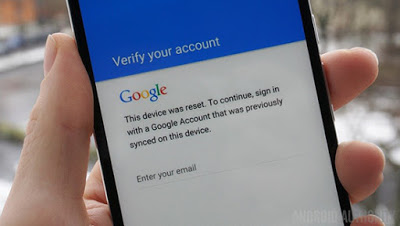
Шифрування даних і скидання налаштувань
Виконуючи wipe data на смартфоні, варто мати на увазі, що деякі дані все одно можуть залишитися. Зазвичай система видаляє адреси файлів, але не перезаписує їх повністю. Надалі за допомогою спеціального програмного забезпечення можна буде відновити деякі дані. Ось чому рекомендується зашифрувати інформацію. Вбудована в ОС Android опція шифрування вимагає введення PIN-коду і пароля при кожному включенні апарату. Це означає, що той, хто спробує відновити дані попереднього власника смартфона, зазнає невдачі.
Необхідно повністю зарядити телефон або підключити його до мережі перед початком процесу шифровки, оскільки це може зайняти кілька годин. Подальші дії можуть відрізнятися в залежності від моделі девайса.
Зазвичай треба зайти в «Налаштування», «Безпека», «Шифрування телефону». На Samsung Galaxy буде потрібно перейти в «Налаштування», «Блокування екрану і безпеку», «Захист зашифрованих даних». З'явиться можливість закодувати SD-карту, але перед продажем телефону від цієї опції краще відмовитися.
Якщо пристрій поставлялося з версією Android 6.0 Marshmallow або вище, то воно повинно бути закодовано за замовчуванням. Щоб дізнатися, яка версія ОС встановлена, потрібно перейти в «Налаштування», «Інформація про пристрій (телефон)», «Програмне забезпечення». Пристрій буде зашифровано тільки в тому випадку, якщо Android 6.0 Marshmallow був встановлений спочатку.
Перш ніж приступити до wipe data, треба переконатися, що всі важливі файли збережені на інших носіях інформації. Необхідно перейти в «Налаштування», «Створення резервних копій та скидання», «Скидання до заводських налаштувань» і вибрати «Скинути настройки телефону». Коли wipe factory reset на Android буде завершено, вся інформація з гаджета буде видалена. При цьому будь-які дані, які підлягають відновленню, будуть зашифровані. Після того як хард ресет буде завершено, смартфон можна сміливо передавати іншій людині або продавати.
На даний момент ми спробуємо розібратися з питанням про те, що значить термін factory reset і як провести цю функцію у себе на телефоні. Стаття буде корисна користувачам системи Android, які зіткнулися з проблемами в роботі ОС.
Про що мова?
Factory reset - це апаратний скидання всіх опцій і повернення аксесуара до початкового «заводському» станом. Остаточний варіант терміна ще не прижився, тому цю функцію «жорсткого перезавантаження» різні джерела називають по-різному, можна зустріти подібні за змістом визначення: хард ресет, Cold Boot, Master Reset.
Отже, провівши factory reset Android, ми доб'ємося перезавантаження пристрою, завдяки якій відновлюються всі заводські налаштування системи, також зникає вся інформація операційної системи: SMS, контакти, встановлені програми. Відзначимо, що вилучену таким чином інформацію неможливо відновити. При цьому дані, які знаходяться на карті пам'яті, також SIM-картці будуть збережені.
Без дозволу
Існує і таке явище, як мимовільний factory reset. Відбувається він через конфлікт, який викликаний неправильним взаємодією встановлених на одному аксесуарі додатків. Іншою причиною такої помилки може стати системний збій.
Навіщо робиться позначена перезавантаження?
У сучасних пристроях на базі «Дроид» багато додатків, які здатні час від часу викликати збій. Але кожен телефон має внутрішню незалежну область, що зберігає системні файли. Якщо ваша операційна система почала себе «погано вести» або ви щось помилково налаштували (наприклад, встановили графічний ключ, при цьому забувши візерунок), виробник заздалегідь передбачив особливе поєднання кнопок, при використанні якого програмна платформа телефону прийде до власного початкового стану.
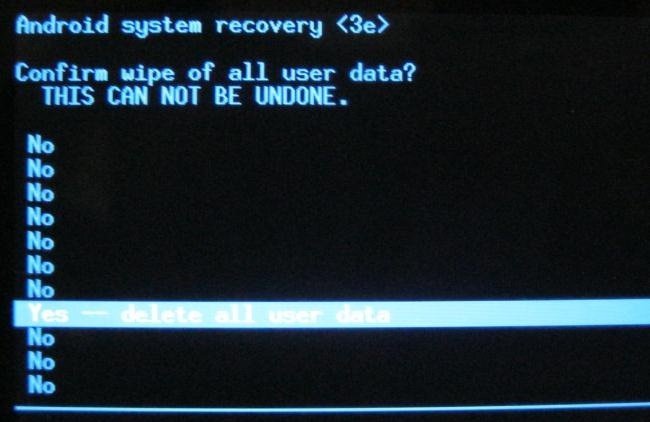
Щоб зробити factory reset, вам спочатку потрібно зайти в «System recovery», з цією метою необхідно з'ясувати ту встановлену виробником комбінацію кнопок. Ось ми вже і потрапили в меню, де відображено величезна кількість допитливих рядків. Використовуючи кнопки гучності, слід опуститися на пункт wipe data / factory reset. Активуємо функцію, застосувавши кнопку Power або Home. З'являється нове меню, в якому буде величезна кількість рядків «NO», а подекуди посередині рядок «Yes». Слід опуститися і активувати її.
В результаті здійснення всіх описаних вище дій телефон перезавантажиться, після цього повернеться до початкових налаштувань. Якщо ви не впевнені у своїх силах, зверніться до фахівців.
Дякуємо кожного читача за увагу і сподіваємося, що нам вдалося відповісти на поставлене запитання повністю.
